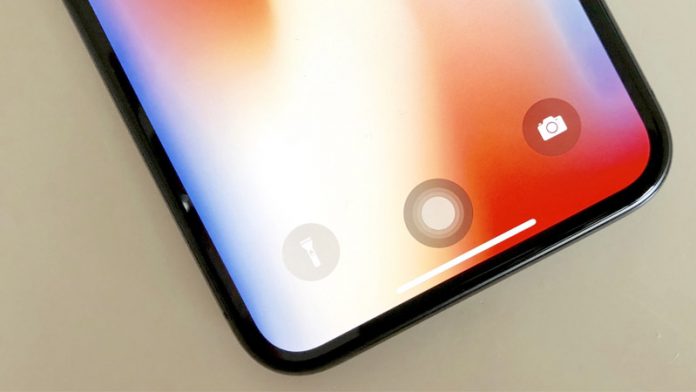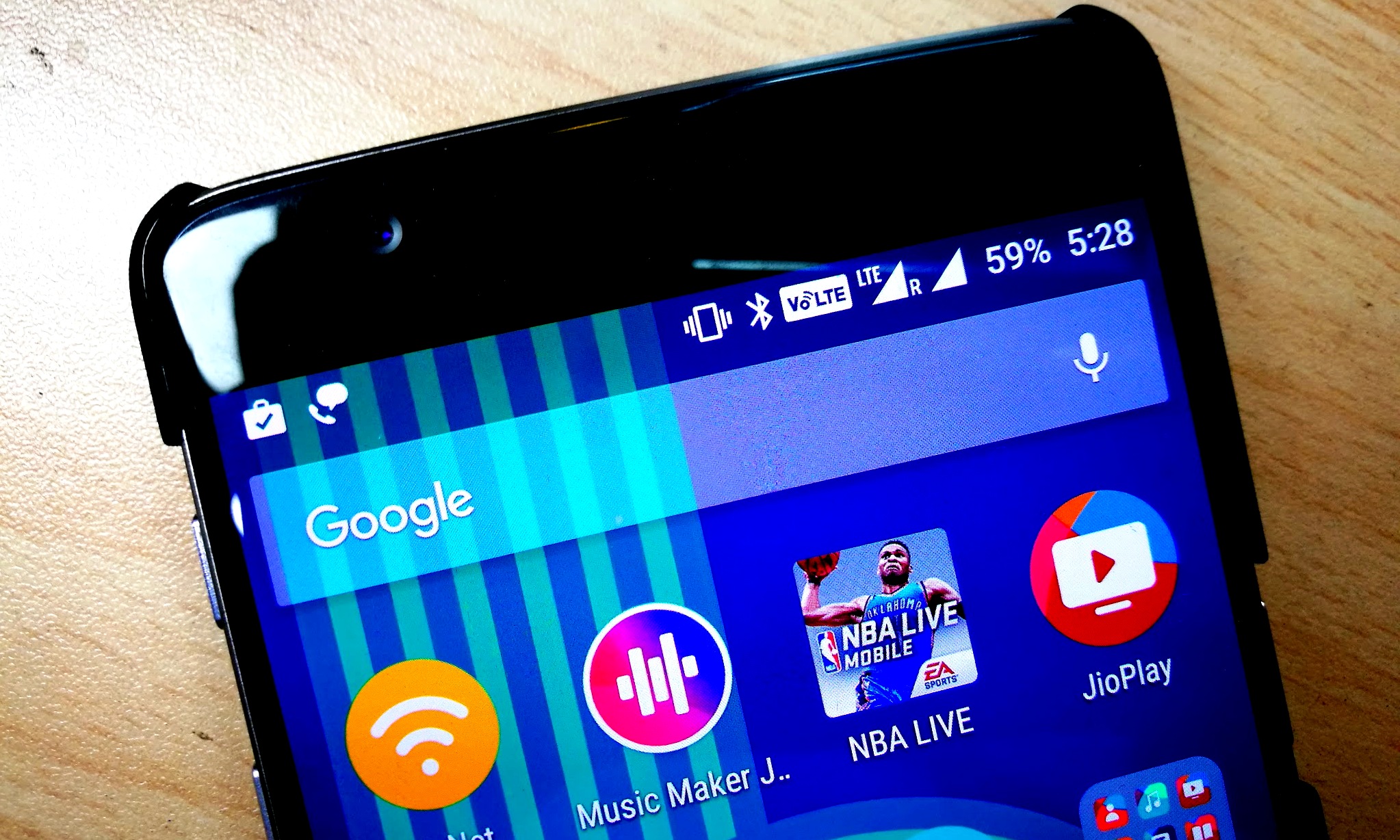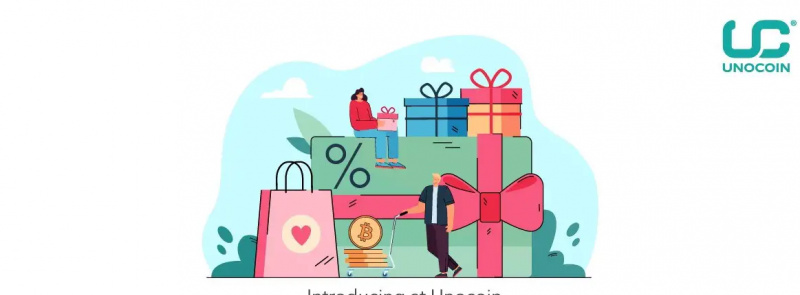Wenn Sie morgens als erstes die Wettervorhersage überprüfen oder Schlagzeilen oder Erinnerungen anhören möchten, können Sie dies alles mit dem Wecker Ihres Android-Telefons tun. Diese Funktion ist mit der Google Clock-App verfügbar und funktioniert mit Google Assistant-Routinen. Sie können jede Routine wie Wetter, Nachrichten, Kalenderereignisse oder Erinnerungen festlegen. Google Assistant wird dies für Sie nach dem Auslösen Ihres Alarms vortragen, sodass Sie morgens nicht mehr als erstes den Bildschirm Ihres Telefons überprüfen müssen. Hier erfahren Sie, wie Sie Wettervorhersagen und Nachrichtenupdates mit Ihrem Alarm auf Android abrufen können.
Wie viele Daten werden bei Videokonferenzen verbraucht?
Lesen Sie auch | Möchten Sie mit Ihrer Lieblingsmusik aufwachen? Hier erfahren Sie, wie Sie einen Spotify-Song als Alarmton festlegen
Hören Sie Wettervorhersage, Schlagzeilen
Inhaltsverzeichnis
Um diese Funktion nutzen zu können, muss die Google Clock-App auf Ihrem Android installiert sein. Laden Sie es von hier herunter und installieren Sie es, falls Sie es noch nicht haben.
Schritte zum Einstellen der Wettervorhersage, Nachrichten mit Alarm
1. Öffnen Sie die Uhr-App auf Ihrem Android-Smartphone und tippen Sie auf die Schaltfläche '+', um einen neuen Alarm zu erstellen. Oder Sie können einen bereits erstellten Alarm direkt bearbeiten.


2. Wählen Sie die Zeit aus, zu der Sie einen neuen Alarm einstellen, und tippen Sie auf „OK“.
3. Suchen Sie nach dem Einstellen des Alarms unter 'Beschriftung' nach der Option 'Google Assistant Routine' und tippen Sie auf das Pluszeichen daneben.
4. Die Routineaktionen von Google Assistant werden geöffnet und Sie sehen 'Erzählen Sie mir vom Wetter', 'Nachrichten abspielen' und verschiedene andere Aktionen.


5. Wenn Sie eine dieser Aktionen entfernen oder ihre Reihenfolge ändern möchten, in der sie auf Ihrem Telefon abgespielt werden, tippen Sie einfach auf das Stiftsymbol oben.
6. Hier können Sie jede Aktion löschen, indem Sie auf das Papierkorbsymbol daneben tippen. Sie können ihre Reihenfolge ändern, indem Sie sie gedrückt halten und ziehen.
7. Wählen Sie 'Fertig' und tippen Sie anschließend auf 'Speichern', um die Google Assistant-Routine mit Ihrem Alarm zu speichern.


8. In einem Popup werden Sie gefragt, ob Sie Google Assistant erlauben möchten, diese Aktionen auf dem Sperrbildschirm anzuzeigen. Tippen Sie auf 'Zulassen', wenn Sie diese Aktionen zulassen möchten.
Löschen Sie eine Routine
Das ist es! 'Google Assistant Routine' wird jetzt in Ihrer Uhr-App aktiviert. Sie können diese Routine jederzeit aus Ihrem Alarm löschen, indem Sie auf die Schaltfläche '-' daneben tippen.
wie ändert man benachrichtigungstöne auf android


Du kannst jetzt loslegen! Sie hören jetzt die Wettervorhersage und Nachrichtenaktualisierungen mit Ihrem Alarm und hören diese Aktualisierungen, wenn Ihr Alarm ausgelöst wird.
Lesen Sie auch | So verwenden Sie Google Assistant-Verknüpfungen unter Android
Auf diese Weise können Sie Routinen wie die Wettervorhersage, Nachrichten mit Alarm auf Android und weitere Tipps und Tricks festlegen. Bleiben Sie auf dem Laufenden!
Facebook KommentareSie können uns auch folgen, um sofortige technische Neuigkeiten zu erhalten Google Nachrichten oder für Tipps und Tricks, Bewertungen von Smartphones und Gadgets, melden Sie sich an GadgetsToUse Telegram Group oder für die neuesten Review-Videos abonnieren GadgetsToUse Youtube Channel.